클래식 테마에서는 이 페이지의 단계를 사용하여 독자가 다양한 소셜 네트워크 및 서비스에서 콘텐츠를 공유할 수 있는 공유 버튼을 활성화할 수 있습니다. 블록 테마 사이트에서는 이 페이지의 지침 대신에 공유 버튼 블록을 사용할 수 있습니다.
공유 버튼 설정에 접근하는 방법은 다음과 같습니다.
- 사이트의 알림판을 방문합니다.
- 도구 → 마케팅으로 이동합니다.
- 공유 버튼을 클릭합니다.

여기에서 사이트 전체의 다양한 콘텐츠 유형에 대한 공유 버튼을 표시하거나 숨길 수 있습니다. 다음 옵션 옆의 상자를 선택하거나 선택 해제합니다.
- 프론트 페이지, 아카이브 페이지 및 검색 결과: 사이트의 홈페이지, 글 아카이브 페이지(예: 카테고리 및 태그 페이지) 및 방문자가 사이트에서 검색 옵션을 사용할 때 표시되는 페이지.
- 글: 개별 블로그 글.
- 페이지: 프론트 페이지를 제외한 모든 페이지(예: 소개 페이지 또는 연락처 페이지).
- 미디어: 첨부 페이지로 열린 이미지 및 기타 미디어 파일.
- 추천 글: 사이트에서 추천 글 사용자 정의 글 유형을 사용하는 경우.
- 프로젝트: 사이트에서 포트폴리오사용자 정의 글 유형을 사용하는 경우.
댓글 좋아요 박스를 선택하면 방문자가 사이트에서 댓글 “좋아요”를 남길 수 있습니다.
X(이전의 Twitter) 사용자명을 포함하면 다른 사람이 글이나 페이지에서 X 또는 Twitter 공유 버튼을 사용할 때마다 핸들이 트윗에 포함됩니다.
위의 설정을 조정한 후 변경 사항 저장 버튼을 클릭합니다.

글 및 페이지에 다음 공유 버튼 중 하나 또는 모두를 추가할 수 있습니다.
- 이메일
- Twitter/X
- Threads
- Tumblr
- Telegram
- Bluesky
- Mastodon
- Nextdoor
- Skype
- 끌어오기
📌
사이트가 비공개로 표시되어 있으면 일부 서비스를 사용할 수 없습니다. 모든 옵션을 보려면 프라이버시 설정을 공개로 변경하세요.
공유 버튼을 추가하면 방문자가 페이지 또는 글을 원하는 소셜 네트워크에 공유하거나 글/페이지를 이메일로 보내거나 인쇄할 수 있습니다.
사이트에 표시되는 소셜 미디어 버튼을 사용자 정의하려면 다음 단계를 수행합니다.
- 사이트의 알림판을 방문합니다.
- 도구 → 마케팅으로 이동합니다.
- 공유 버튼 탭을 클릭합니다.
- 아래로 스크롤하고 “공유 버튼 편집” 옵션을 클릭합니다.
- 추가 또는 제거할 버튼을 클릭합니다. 선택한 버튼이 위의 미리보기에 표시됩니다.
- 재정렬 버튼을 클릭하고 선택한 버튼을 클릭하여 원하는 순서로 끌어옵니다.
- 닫기를 클릭합니다.
- 변경 사항 저장 버튼을 클릭합니다.
원하는 경우 추가 소셜 네트워크를 표시하는 “더 보기” 버튼을 포함할 수 있습니다. 이러한 버튼은 독자가 이전 섹션에서 선택한 버튼 옆에 표시되는 “더 보기” 버튼을 클릭하면 표시됩니다.
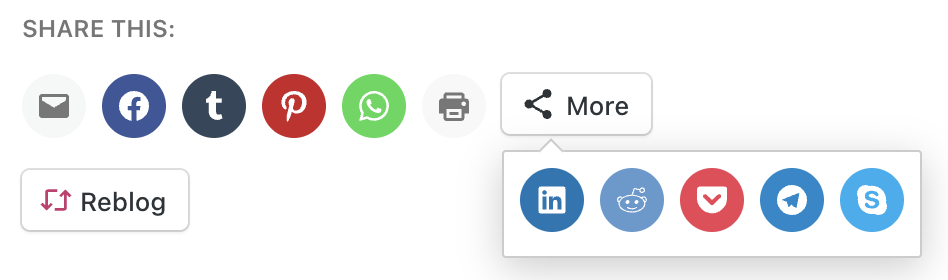
“더 보기” 버튼을 사용하려면 “더 보기” 버튼 편집 옵션을 클릭합니다. 이전 섹션의 단계와 비슷하게 추가 또는 제거하려는 버튼을 클릭합니다. 선택한 버튼이 위의 미리보기에 표시됩니다. 재정렬 버튼을 클릭하고 선택한 버튼을 클릭하여 원하는 순서로 끌어올 수 있습니다.
소셜 공유 버튼의 여러 가지 모양 중에서 선택할 수 있습니다.




공식 버튼을 선택하면 일부 서비스에서는 공유 수가 해당 서비스에서 보고된 대로 블로그에 표시됩니다. 각 서비스에 대한 몇 가지 중요한 정보:
- X(이전의 Twitter)에서는 공유 수가 표시되지 않습니다.
- Pinterest의 Pin-It 버튼은 공식 버튼 스타일을 사용하는 경우에만 이미지에 표시됩니다.
- Facebook 공유 수는 Facebook의 공유, 좋아요 및 댓글 합계를 포함합니다.
사이트의 도메인이 변경되면 수가 변경되거나 0으로 재설정될 수 있습니다. 이러한 수는 워드프레스가 아닌 소셜 네트워크에서 직접 가져오며 이후 변경된 특정 URL에 대한 수는 마이그레이션되지 않습니다. 안타깝게도 이전 공유 횟수를 복구할 수 없습니다. 공유 횟수가 표시되지 않는 다른 버튼 스타일로 변경하는 것이 좋습니다.
이러한 버튼을 표시하거나 숨기려면 공유 버튼 설정의 “리블로그 및 좋아요” 섹션에서 해당 상자를 선택합니다.
공유 버튼 옆에 독자가 콘텐츠를 공유하도록 독려하는 텍스트를 표시할 수 있습니다. 기본적으로 “공유”라고 표시되도록 설정되어 있습니다. 공유 버튼 설정 화면 상단의 “레이블 텍스트 편집” 버튼을 클릭하여 이 레이블을 편집할 수 있습니다.
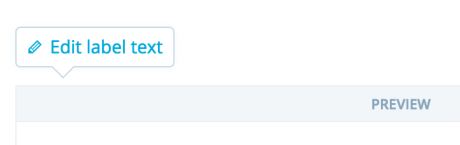
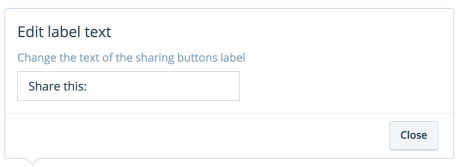
레이블 텍스트를 변경한 후 닫기를 클릭한 다음 변경 사항 저장을 클릭하여 변경 사항을 공유 레이블에 공개합니다.

